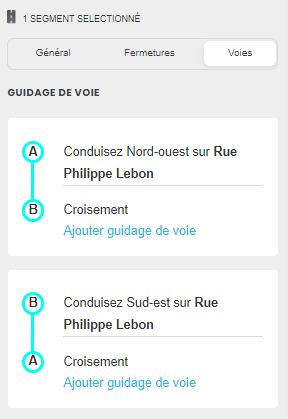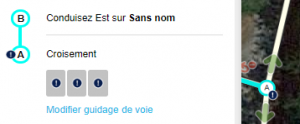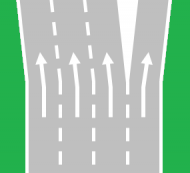LES INTERSECTIONS - VOIES DE PRÉPOSITIONNEMENT
4.1 Présentation ![]()
L'éditeur WME permet d'ajouter sur un segment des Lane Guidances (voies de prépositionnement, ou voies d'aide au placement sur la chaussée).
Sur l'application (beta 30/05/2020), elles apparaissent (au plus tôt à 1000m de l'intersection) sur un bandeau sous forme de flèches multiples indiquant la voie à prendre. Il s'agit donc d'une information visuelle.
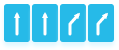 Sur l'éditeur |  Sur l'application |
Les Lanes sont utilisées lorsque les indications "classiques" (flèches blanches sur fond noir) sont insuffisantes et qu'il y a un risque d'erreur de positionnement sur la chaussée. Par exemple, lorsque la voie où l'on se place naturellement (en respectant le code de la route) risque de nous emmener vers une direction différente de celle souhaitée.
Nota : actuellement (mai 2020), les lanes ne s'affichent que si Waze doit donner une instruction de direction. Il est demandé de ne pas ajouter d'override, si c'est uniquement pour forcer l'affichage des lanes.
4.2 Droits d'utilisation ![]()
Les droits d'utilisation des Lanes sont liés au niveau de verrouillage des segments. Actuellement, en plus de cette limite, l'utilisation des Lanes est réservée aux éditeurs de niveau L4 ou plus. Cette limite pourra être modifiée sur décision des Champs.
| ATTENTION à ce que vous faites avec les voies de prépositionnement. Si vous avez fait une erreur dans votre configuration de voies, notamment dans un échangeur complexe, à 110 ou 130 km/h, le conducteur risque d'hésiter, et peut avoir un comportement dangereux (du type changement de voie tardif). C'est donc une fonctionnalité non-neutre pour la sécurité des conducteurs. |
4.4 Cas exemples ![]()
Autoroutes et voies express ![]()
Lors d'un changement de direction, ces routes comportent des panneaux d'affectation de voies C24b, Da31c ou Da31f
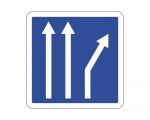 |
 |
 |
et le plus souvent une signalisation horizontale (flèches directionnelles) :

 | 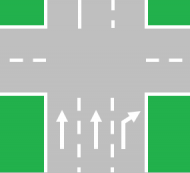 | Carrefour avec tourne à droite dédié Les Lanes sont utiles |
 |  | Carrefour en #
|
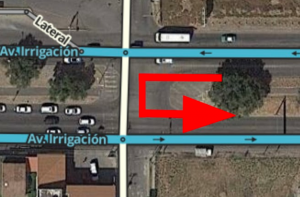 |  | Carrefour en H
|
 |  | Split de route
Les Lanes sont utiles |
 |  | Tourne à gauche Pas de Lane |
Carrefours en étoile ![]()
Quand les instructions vocales et visuelles de Waze sont insuffisantes pour trouver sans hésitation la rue à prendre, l'utilisation de voies peut être utile, même si la rue ne comporte qu'une voie.
Rue avec une seule voie |
Affichage classique | Affichage avec voies |
Rue avec 2 voies |
Affichage classique |
Affichage avec voies |
4.5 Gestion des demi-tours sur carrefour en # ou en H ![]()
Le problème
Avant l'implémentation heuristique, il n'était pas possible de configurer les voies sur les jonctions (les nœuds).
Par exemple, le segment auquel est connectée la jonction n'a que 2 directions possibles (tout droit ou à droite) et il manque la possibilité de tourner à gauche (alors que les voies existent bien) :

Ou un demi-tour manquant sur un carrefour en H :
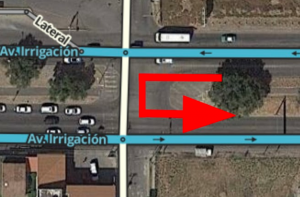
La solution
Pour configurer les voies pour ce type de carrefour, on doit modifier les voies de tous les segments impliqués pour obtenir l'affichage désiré.
Exemple : cette jonction a 6 voies (2 tournent à gauche, 3 vont tout droit, 1 tourne à droite), et le résultat final (sur le client) devrait être ainsi :

- Sélectionnez le premier segment et ajoutez toutes les voies possibles (5 tout droit, 1 à droite)


- Continuez pour configurer les voies du segment interne (2 tournent à gauche, 3 tout droit)


- Continuez pour configurer les voies du second segment interne (2 tournent à gauche, 2 tout droit)


Résultat : Une fois un itinéraire calculé à travers ce virage (virage à gauche ou virage à droite), le système heuristique parcourra toutes les voies et fusionnera en une seule instruction.
L'heuristique remplacera les 2 tout droit de gauche par les voies tournant à gauche du segment intérieur :

Note : le 3è segment de la jonction est très important, car l'heuristique doit avoir 3 segments avec les voies configurées pour que cela fonctionne (entrée tout droit → segment interne tout droit → sortie à gauche).
Limitations
Le système heuristique ne fonctionnera pas sur tous les types de carrefours !
Les jonctions doivent suivre les règles suivantes pour que cela fonctionne :
- L'heuristique ne fonctionnera que sur des carrefours en H ou en #
- Les 2 sens de la route parcourue doivent être parallèles
- Les 2 routes croisées doivent être perpendiculaires à la route parcourue
- Les segments internes doivent être de longueur inférieure à 50m (actuellement)
- Les segments avec la direction tout droit doivent être en ligne droite (une petite marge est autorisée)
- Un tourne à gauche doit être à 90° (une petite marge est autorisée)
- Dans une jonction en # :
- Pour un demi-tour, les segments d'entrée et de sortie doivent être parallèles
4.6 Exemples de jonctions supportées ou non supportées ![]()
Voir :Examples of supported junctions (beta links) en anglais
4.7 FAQ ![]()
Voir :Lanes Guidance - FAQs en anglais
Dernière révision, le 1/04/2024 par Sebiseba